- Forfatter Abigail Brown [email protected].
- Public 2023-12-17 06:57.
- Sist endret 2025-01-24 12:19.
Android-enheter kan registrere en rekke bevegelser, sammen med flere berøringer samtidig (kjent som multi-touch). Her er en liste over vanlige bevegelser du kan bruke for å samhandle med Android-telefonen din.
Disse bevegelsene er tilgjengelige på de fleste Android-enheter, uavhengig av produsent og programvareversjon. Det er imidlertid ikke alle telefoner, versjoner og apper som bruker alle typer berøringer.
Trykk, klikk eller trykk

Programmører kjenner dette som et klikk i stedet for et trykk fordi kodingen refererer til det som onClick(). Uansett hvordan du refererer til det, er dette den mest grunnleggende interaksjonen og utføres med en lett berøring av fingeren. Bruk dette til å trykke på knapper, velge ting og trykke på tastaturtastene.
Dobbelttrykk eller dobbelttrykk
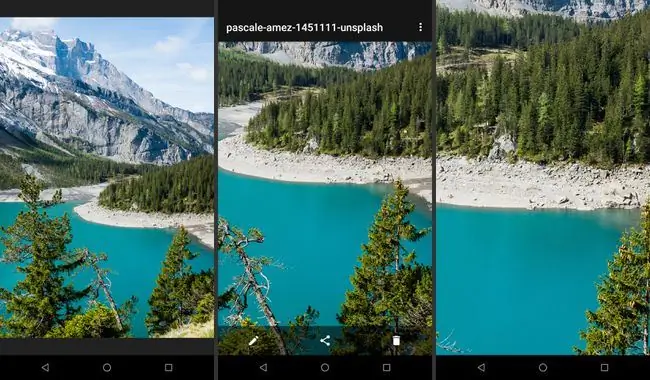
Denne gesten kalles også dobbeltklikk. Dette ligner på dobbeltklikk på en datamus. Berør skjermen raskt, løft fingeren og berør igjen. Dobbelttrykk brukes ofte til å zoome inn på kart eller for å velge elementer.
Langt klikk, langt trykk eller langt trykk
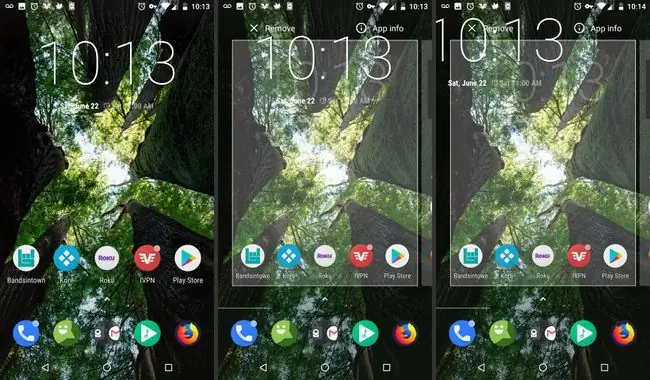
Langt trykk er å berøre et element og trykke i noen sekunder uten å skyve fingeren.
Lange trykk på programikonene i systemstatusfeltet lar deg flytte dem til skrivebordet. Lange trykk på widgets lar deg flytte eller justere størrelsen. Lange berøringer på den gamle skrivebordsklokken tillot deg å fjerne den. Vanligvis brukes et langt trykk for å vise en kontekstuell meny når appen støtter det.
En variant er det lange trykk. Dette er et langt trykk som lar deg flytte objekter som vanligvis ville være vanskeligere å flytte, for eksempel omorganisering av ikoner på startskjermen.
Dra, sveip eller sleng
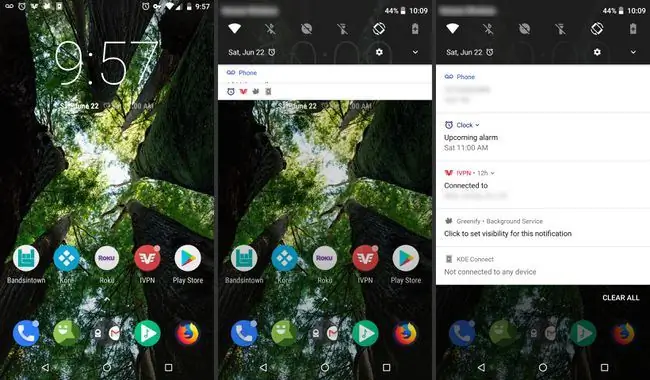
Skyv fingrene langs skjermen for å skrive eller dra elementer fra én skjermplassering til en annen, eller for å sveipe mellom startskjermer. Forskjellen mellom en drag og en fling er i stil. Dra er kontrollerte sakte filmer som du gjør noe på skjermen med. Sveip og sleng er generelle svirp rundt på skjermen, som bevegelsen som brukes til å snu en side i en bok.
Ruller er sveip eller kast med en opp- og nedbevegelse i stedet for side til side.
Dra fra øvre eller nedre kant av skjermen til midten av skjermen for å åpne menyer i mange programmer. Trekk nedover (dra eller sleng) fra det øverste området av skjermen til midten av skjermen for å oppdatere innholdet i apper som Mail.
Pinch Open and Pinch Closed
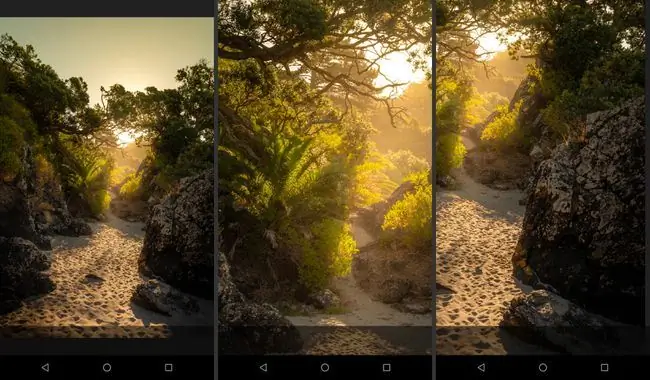
Flytt to fingre tett sammen i en klypende bevegelse, eller spre dem lenger fra hverandre. Dette er en universell måte å justere størrelsen på noe i apper, for eksempel et fotografi inne på en nettside.
Snurr og vipp
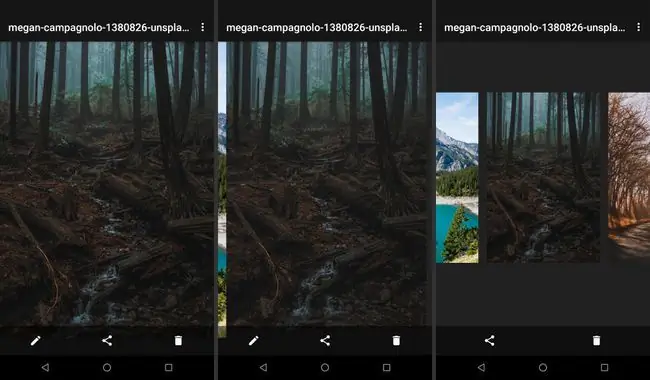
Vri to fingre for å spinne utvalgte objekter i noen programmer. Et drag med to fingre tilter ofte 3D-objekter i apper som Google Maps.
Android-knappene
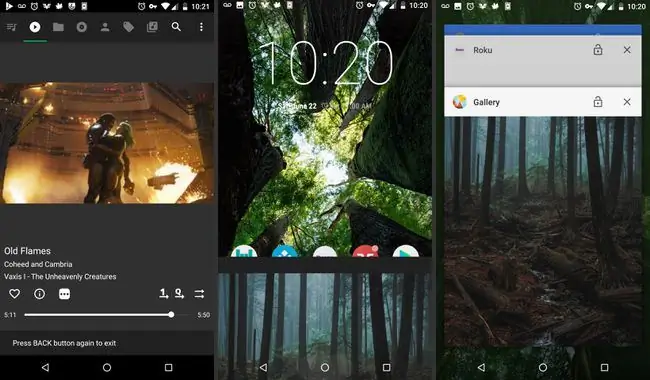
Mange Android-telefoner og -nettbrett har knapper, selv om de ikke er fysiske knapper lenger.
En vanlig ordning er en Hjem-knapp i midten med en Overview og Tilbake knappen på hver side. Ordningen kan være litt annerledes basert på enheten din, men den generelle ideen er standardisert på Android nå.






